„Paypal számlát nyitni” változatai közötti eltérés
a (Visszaállítottam a lap korábbi változatát: 145.236.2.138 (vita) szerkesztéséről 5.38.150.146 szerkesztésére) |
|||
| (5 közbenső módosítás, amit 4 másik szerkesztő végzett, nincs mutatva) | |||
| 23. sor: | 23. sor: | ||
# '''Írd be a biztonsági kódot:''' Ha minden adatot megadtál, akkor a rendszer továbbléptet a következő oldalra, ahol a szövegmezőbe be kell gépelned a kis képen látható biztonsági kódot. Ha nem tudod leolvasni, kérhetsz új képet is a „Refresh Image” linkre kattintva. Ha begépelted a biztonsági kódot, kattints a „Continue” (folytatás) gombra. [[Fájl:Paypal-kod.jpg]] | # '''Írd be a biztonsági kódot:''' Ha minden adatot megadtál, akkor a rendszer továbbléptet a következő oldalra, ahol a szövegmezőbe be kell gépelned a kis képen látható biztonsági kódot. Ha nem tudod leolvasni, kérhetsz új képet is a „Refresh Image” linkre kattintva. Ha begépelted a biztonsági kódot, kattints a „Continue” (folytatás) gombra. [[Fájl:Paypal-kod.jpg]] | ||
# '''Visszaigazoló e-mail:''' A sikeres regisztráció után a rendszer visszaigazoló e-mailt küld az általad megadott e-mail címre. Az e-mailben található „Edit my information” (Adataim szerkesztése) linkre kattintva bejelentkezés után szerkesztheted az adataidat. [[Fájl:Paypal-email.jpg]] | # '''Visszaigazoló e-mail:''' A sikeres regisztráció után a rendszer visszaigazoló e-mailt küld az általad megadott e-mail címre. Az e-mailben található „Edit my information” (Adataim szerkesztése) linkre kattintva bejelentkezés után szerkesztheted az adataidat. [[Fájl:Paypal-email.jpg]] | ||
| − | # '''Információs e-mail:''' Egy második e-mail a Paypal használatáról kapsz majd hasznos információkat. | + | # '''Információs e-mail:''' Egy második e-mail a Paypal használatáról kapsz majd hasznos információkat. [[Fájl:Paypal-email2.jpg]] |
# '''Biztonsági kérdés:''' A következő belépésedkor választanod kell két biztonsági kérdést, amire meg kell adnod a választ, valamint meg kell adnod a nemzetiségedet is, ezzel teheted teljessé a regisztrációdat. Ha mindezzel megvagy, kattints a „Submit” gombra. [[Fájl:Paypal-biztonsagi-kerdes.jpg]] | # '''Biztonsági kérdés:''' A következő belépésedkor választanod kell két biztonsági kérdést, amire meg kell adnod a választ, valamint meg kell adnod a nemzetiségedet is, ezzel teheted teljessé a regisztrációdat. Ha mindezzel megvagy, kattints a „Submit” gombra. [[Fájl:Paypal-biztonsagi-kerdes.jpg]] | ||
| − | # '''Fizetés:''' Ezután már csak fel kell töltened az egyenleged ahhoz, hogy fizetni tudj. A fiókodhoz hozzárendelhetsz egy dombornyomott kártyát vagy egyszerűen átutalhatsz rá pénzt a bankszámládról. Erről bővebben a [ | + | # '''Fizetés:''' Ezután már csak fel kell töltened az egyenleged ahhoz, hogy fizetni tudj. A fiókodhoz hozzárendelhetsz egy dombornyomott kártyát vagy egyszerűen átutalhatsz rá pénzt a bankszámládról. Erről bővebben a [http://hogyankell.hu/A_Paypal_egyenleget_felt%C3%B6lteni Hogyan kell feltölteni a Paypal egyenleget?] cikkben olvashatsz. |
== Tippek == | == Tippek == | ||
| 44. sor: | 44. sor: | ||
* [http://www.penzesmunka.hu/paypal_szamla.html Pénzesmunka: Paypal számla] | * [http://www.penzesmunka.hu/paypal_szamla.html Pénzesmunka: Paypal számla] | ||
* [http://penzweb2010.uw.hu/paypal.html Pénzweb: Paypal] | * [http://penzweb2010.uw.hu/paypal.html Pénzweb: Paypal] | ||
| + | |||
| + | [[Kategória:Befektetés-pénzügyek]] | ||
| + | [[Kategória:Internet]] | ||
[[Kategória:Befektetés-pénzügyek]] | [[Kategória:Befektetés-pénzügyek]] | ||
[[Kategória:Internet]] | [[Kategória:Internet]] | ||
A lap jelenlegi, 2017. október 27., 10:17-kori változata
Szerkesztés Hogyan kell Paypal számlát nyitni?
A Paypal egy internetes bank, amely közvetítőként működik a hagyományos bankok és az ügyfelek között. Előnye, hogy nagyon biztonságos és kényelmes, hiszen például az online kártyás fizetéssel szemben elég egyszer, a regisztrációkor megadni az adatainkat, így jelentősen felgyorsulnak a tranzakciók.
Szerkesztés Lépések
- Menj fel a www.paypal.com oldalra! Itt kattints a „Sign up now!” (regisztrálok) gombra!
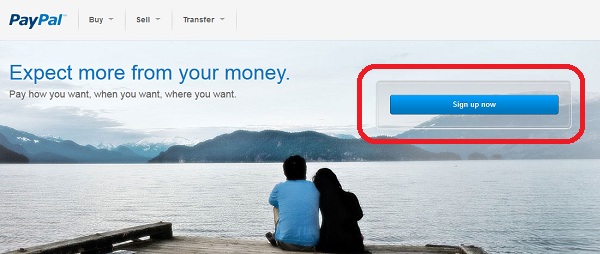
- Válassz országot és nyelvet! A megjelenő képernyőn válaszd ki a „Country” (ország) legördülő menüből Magyarországot („Hungary”), majd a „Language” (nyelv) legördülő listából válassz nyelvet. Sajnos magyar nincs, így – ha csak a kínai, a francia vagy a spanyol nyelvtudásod nem jobb – válaszd az „English” (angol) lehetőséget.
- Válassz fióktípust! Két lehetőség van: Personal és Business. A „Personal” (személyes) fióktípust érdemes választanod, így kényelmesen vásárolhatsz, utalhatsz és fogadhatsz pénzt online. A „Business” (üzleti) elsősorban kereskedőknek és befektetőknek szól. A továbblépéshez kattints a „Get started” gombra.
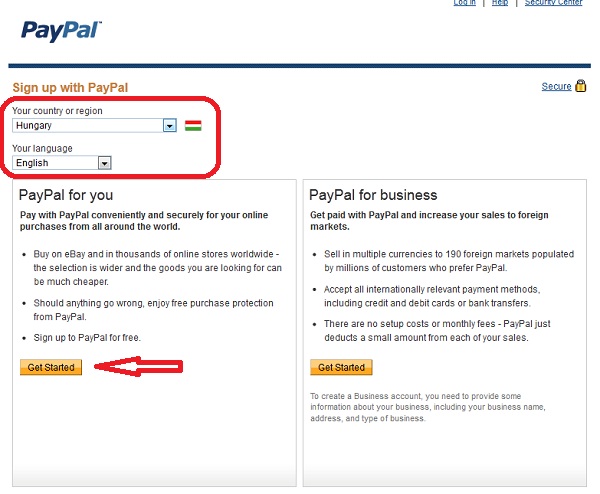
- Töltsd ki a regisztrációs űrlapot!
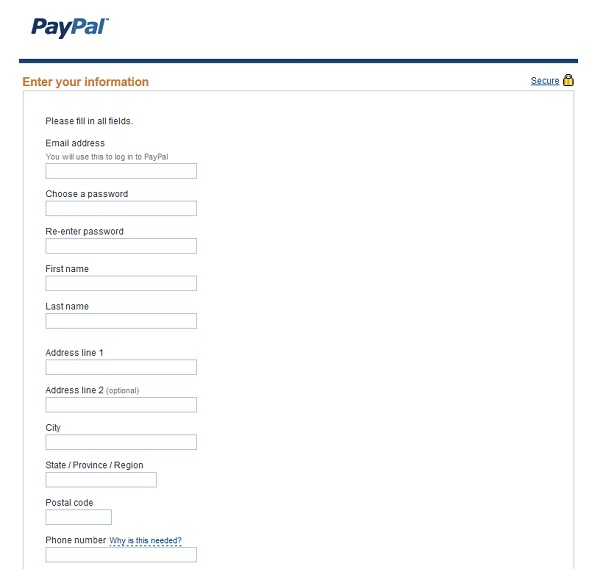
- E-mail address: E-mail cím
- Choose password: Válassz jelszót!
- Re-enter password: Írd be újra a jelszót!
- First name: Keresztnév
- Last name: Vezetéknév
- Address line 1: Utca, házszám, emelet
- Address line 2 (optional): Cím további adatai, a mező kitöltése nem kötelező, javasoljuk, hogy hagyd ki!
- City: Város
- State/Province/Region: Megye vagy Budapest
- Postal code: Irányítószám, a következő formátumban: H-2040
- Phone number: Telefonszám
- Pipáld ki az űrlap végén található checkboxot! „By ticking the box and clicking the button, I agree and consent to the terms of:” – „A checkbox kipipálásával elfogadom a felhasználási feltételeket:”
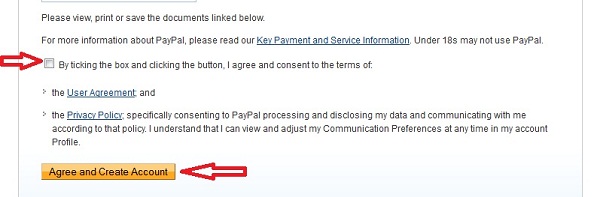
- Kattints az „Agree and Create Account” gombra! Ezzel elfogadod a feltételeket, rögzíted az adataidat és létrehozod a Paypal számládat. Ha a következő üzenet jelenik meg: „Some information is incorrect or missing. Please correct your entries and try again.”, az annyit jelent, hogy valamelyik adatot nem adtad meg, illetve nem megfelelő formátumban adtad meg. A hiányzó, hibás adatokat a rendszer pirossal jelzi neked.
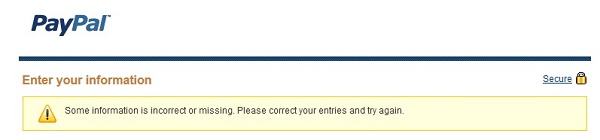
- Írd be a biztonsági kódot: Ha minden adatot megadtál, akkor a rendszer továbbléptet a következő oldalra, ahol a szövegmezőbe be kell gépelned a kis képen látható biztonsági kódot. Ha nem tudod leolvasni, kérhetsz új képet is a „Refresh Image” linkre kattintva. Ha begépelted a biztonsági kódot, kattints a „Continue” (folytatás) gombra.
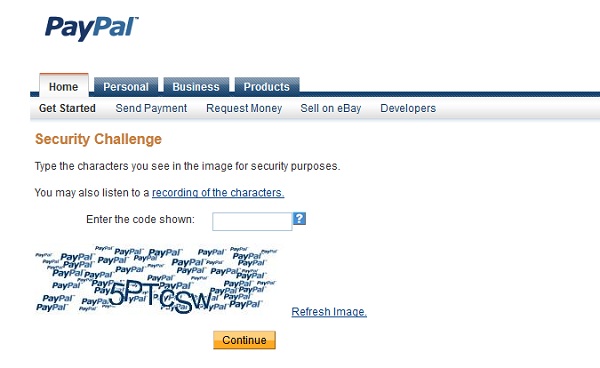
- Visszaigazoló e-mail: A sikeres regisztráció után a rendszer visszaigazoló e-mailt küld az általad megadott e-mail címre. Az e-mailben található „Edit my information” (Adataim szerkesztése) linkre kattintva bejelentkezés után szerkesztheted az adataidat.
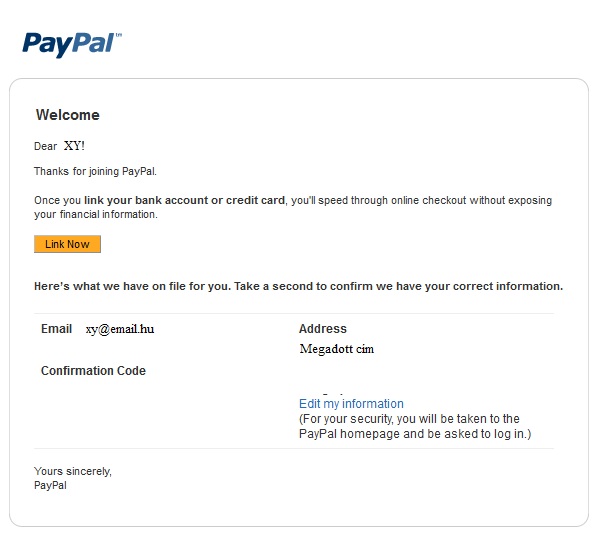
- Információs e-mail: Egy második e-mail a Paypal használatáról kapsz majd hasznos információkat.
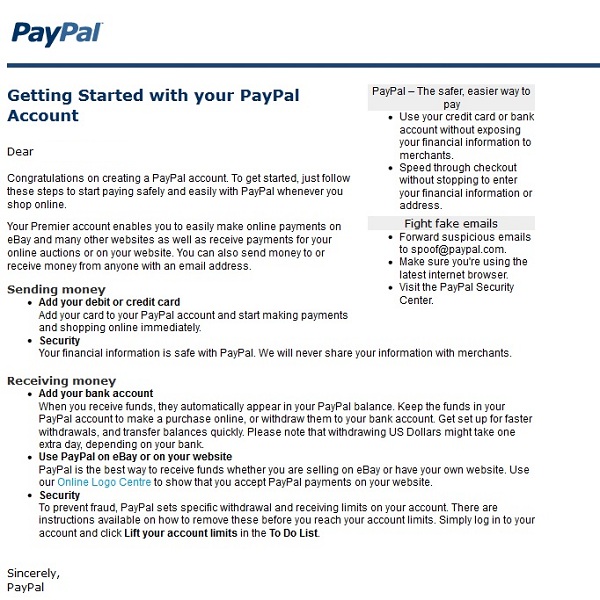
- Biztonsági kérdés: A következő belépésedkor választanod kell két biztonsági kérdést, amire meg kell adnod a választ, valamint meg kell adnod a nemzetiségedet is, ezzel teheted teljessé a regisztrációdat. Ha mindezzel megvagy, kattints a „Submit” gombra.
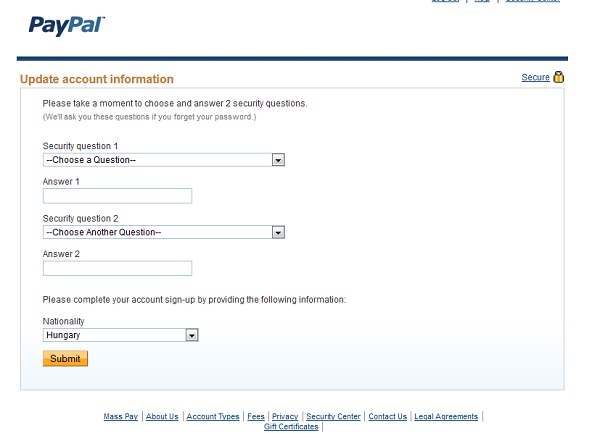
- Fizetés: Ezután már csak fel kell töltened az egyenleged ahhoz, hogy fizetni tudj. A fiókodhoz hozzárendelhetsz egy dombornyomott kártyát vagy egyszerűen átutalhatsz rá pénzt a bankszámládról. Erről bővebben a Hogyan kell feltölteni a Paypal egyenleget? cikkben olvashatsz.
Szerkesztés Tippek
- Az e-mail cím, amivel beregisztrálsz, az lesz a számlád azonosító száma (Account ID) és login neved, ezzel tudsz majd belépni a fiókodba.
- A Paypal használatához mostantól csak az e-mail címedet és a jelszavadat kell megadni.
Szerkesztés Figyelmeztetések
- Biztonságos jelszót válassz, amiben nagy- és kisbetűk, számok és betűk egyaránt szerepelnek!
- Csak biztonságos helyről fizess online, nyilvános helyről (pl. internetkávézó) soha!
Szerkesztés Amire szükséged lehet
- E-mail cím
- Dombornyomott bankkártya vagy bankszámla
